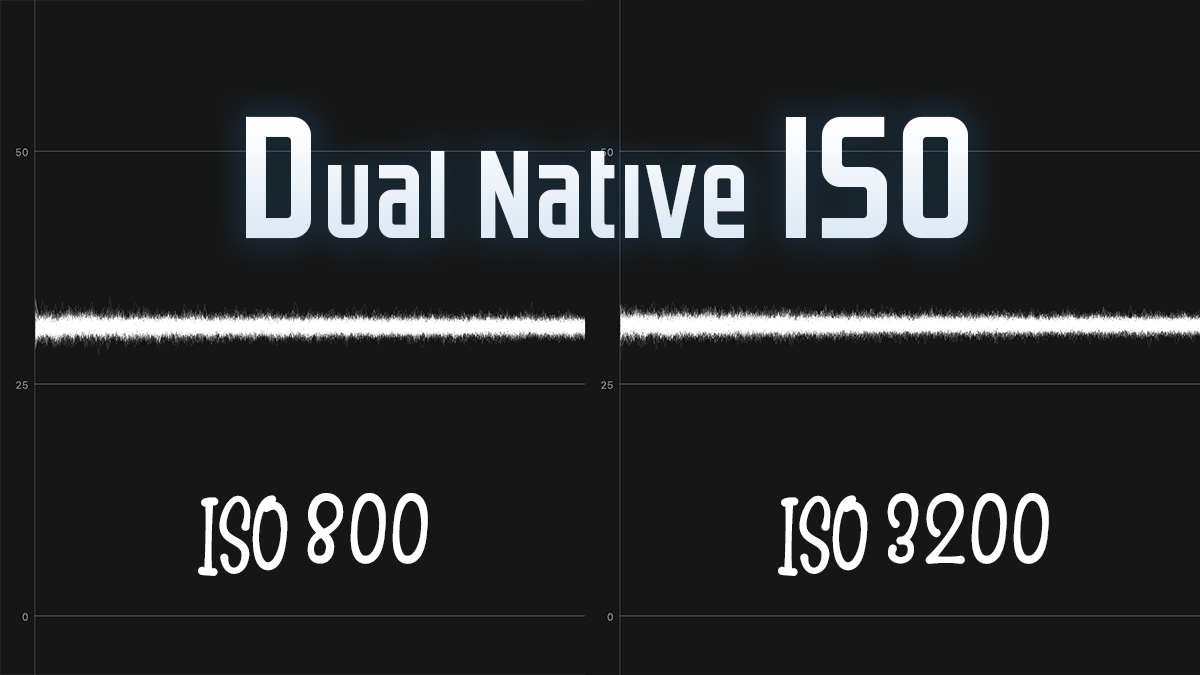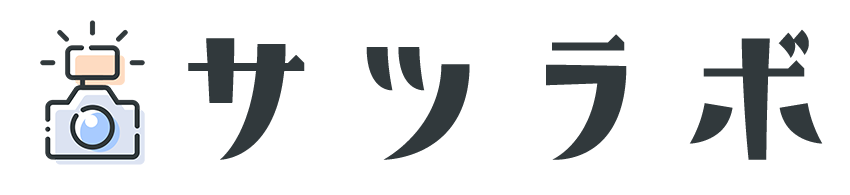最近PVCシートで机を覆うことをあまりしてなくて、Karlbyの机の上に直置きして撮影してるんですよ。
で、その時に気になるのが背景の壁。
基本は白でいいんですけど、たまには色を変えてアクセントを加えたいなって時があるので「Switchbot テープライト」を使ってリモート制御することにしました。
コントローラー触ったりスマホアプリ開いたりってのが面倒なので、最小限にするためにLoupedeckでボタン1発で動かせるようにします。
できるようになること


テープライトを机の背面に貼り付けることで、壁にライトを当てて背景になったときに奥抜けが映えるようにするのが目的。

付属リモコンやスマホで制御することができますが手元で全部済ませたいのとリモコンを減らしたいため、スマートハブ経由でLoupedeckに接続してワンボタンでオフオンなどをできるようにします。
Switchbot テープライト
「Switchbot テープライト」はWiFiやBluetoothによるワイヤレスコントロールが可能なLEDテープライト。
1,600万色まで表現可能でさまざまな色合いを出すことができ、明かりを自動で変化させるシーンモードも搭載。

ARGBではないのでスムーズな色の移り変わりは無理ですが、フェードなどはできるので動画でも活用できそうです。
なぜSwitch Botを選んだのか
LEDテープライトってAmazonのぞくと中華製をはじめ沢山のブランドがあるんですよ。
その中でもSwitchbotを選んだのは私がすでに「ハブミニ」というスマートハブを持っているからです。
スマートハブがないと遠隔でLoupedeckという左手デバイスによるワンボタン操作ができません。
それと、有名なブランドなのであんまりにもしょぼい明るさにはならないだろうと思ったのもあります。
同梱物

- テープライト本体
- コントローラー
- 電源アダプター
- 固定用パーツx6・ネジ6本
- リモコン
- 説明書
テープライトを貼り付ける

このように接続することでライトが動作します。

テープの裏の保護シートを剥がして両面テープにするのですが、なかなか剥がしにくくて苦戦しました。

テープ直張りが嫌な場合は固定用パーツも付属します。

まずは切断せずに貼り付けていき、十分貼れたところで金色の接点部分にハサミマークがあるのでカット。

コントローラーがでかくて邪魔なのですが、一切使わないつもりなので机の下に付属のテープで貼り付けて隠しました。

背面はいけるところまで貼り付けました。

スマートハブで連携する
スマホのアプリを使ってSwitchbotのハブミニに連携します。
ハブミニは使用経験ありを前提に解説しますが、初めてでもアプリ落としてアカウント作成するだけなので難しくなかったはず。
まず右上の+ボタンをタップします。
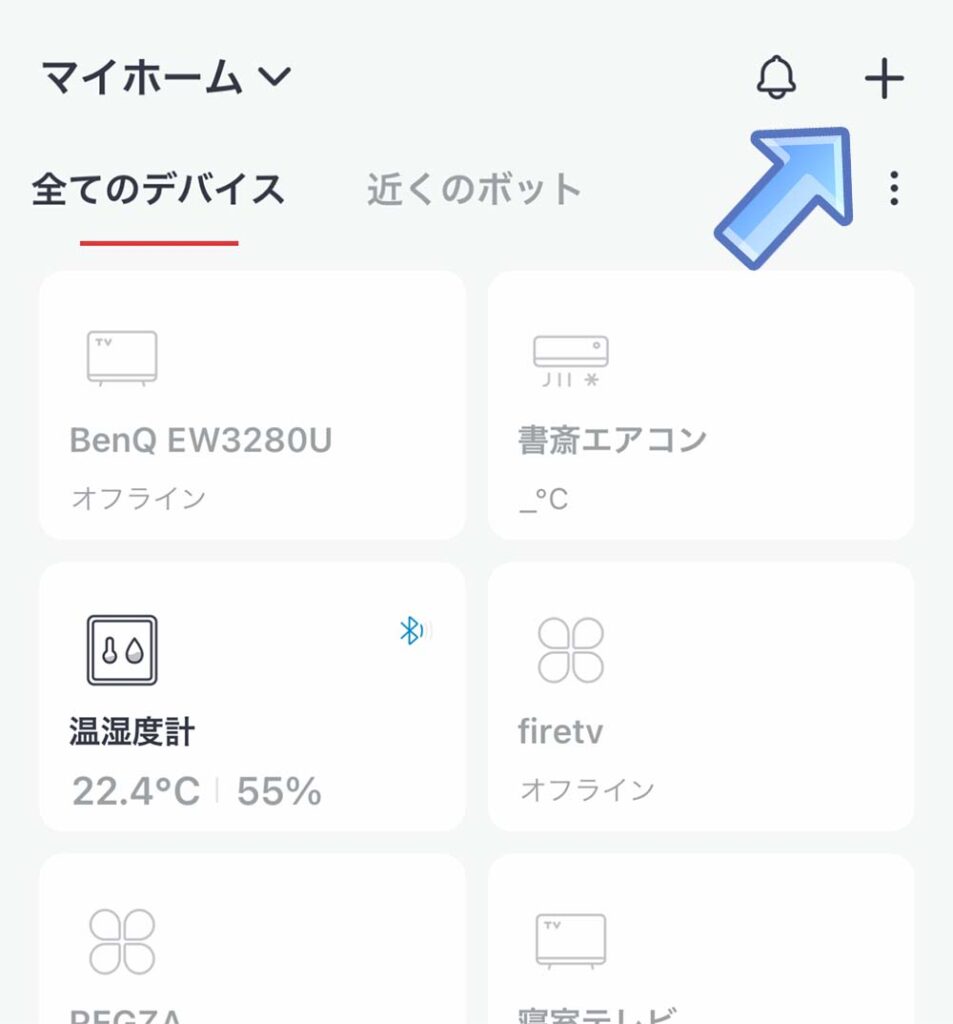
テープライトの電源がオンになっているとデバイスを追加で表示されるので選択。
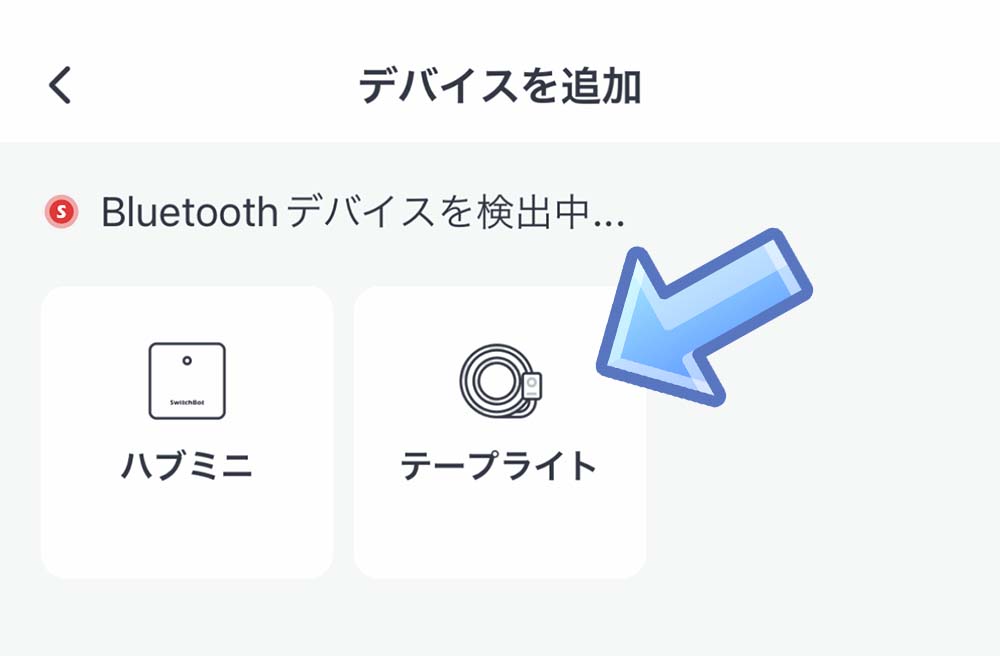
LEDに直接つなげているコントローラーの電源を2秒間押し続けると、ライトが点滅し始めますので「次へ」をタップ。
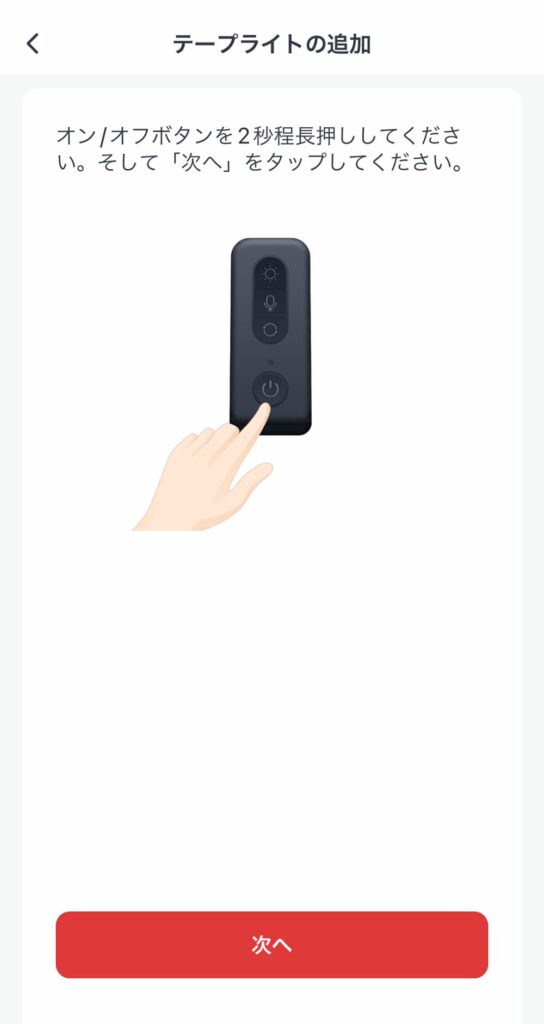
WiFiは2.4GHzのみ対応しているので、そちらを選んで次へ。
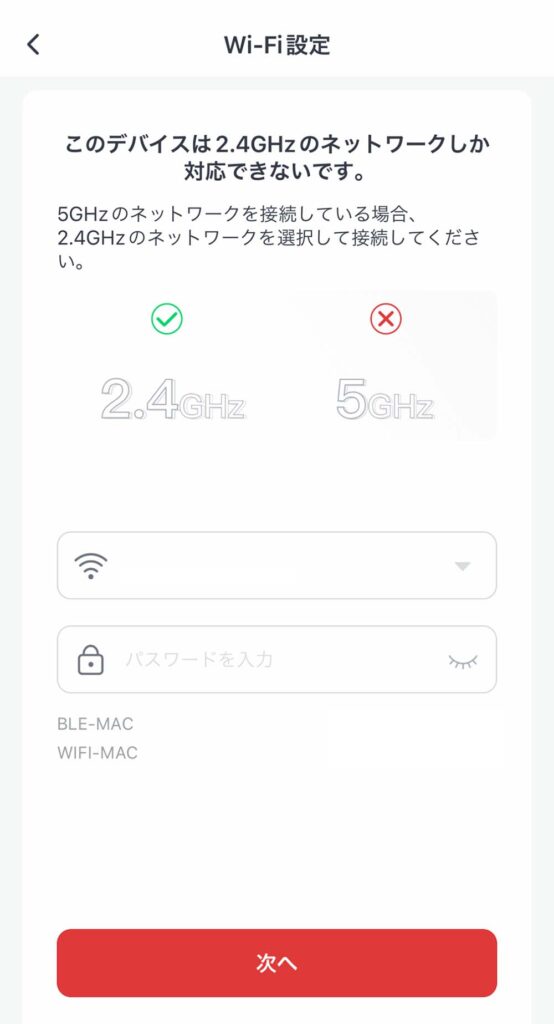
名称は分かりやすいものにしておき、「今すぐ使う」をタップ。
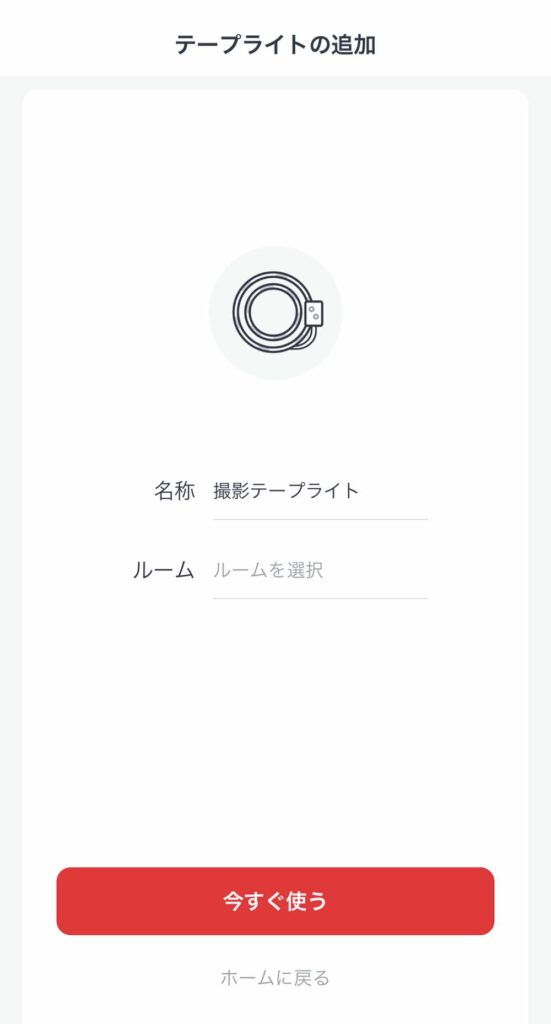
これでハブミニにテープライトが追加されました。
IFTTTでアプレット作成
次はIFTTTというウェブサービス同士を連携させるサービスでアプレットを作成し、Switchbotに連携させてLoupedeckに登録します。
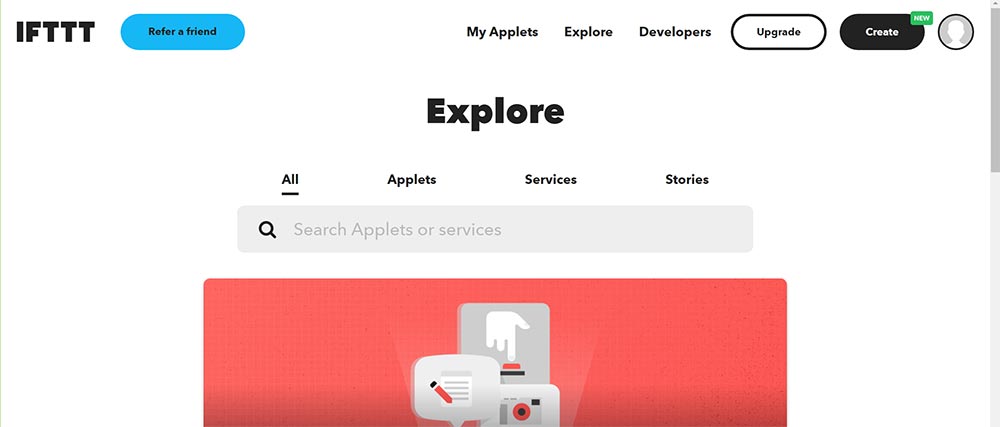
IFTTTの使い方や連携方法に関しては別記事にまとめてありますので、そちらで今回のテープライトの連携も見てください。
無料会員だとアプレットが5個まで。
テープライトはトグルじゃなくてオフとオンで分けなきゃいけなかったり、色の調整も色ごとに指定することになるので、5色ぶんのボタンを作りたければ相当数のアプレットが必要になります。
年間4,200円の有料会員になるとアプレットは20個まで増えるのですが、20個か〜とちょっと微妙に感じる制限。
オフとオンを登録して、必要ならスマホかリモコンで色を操作することになりそうです。
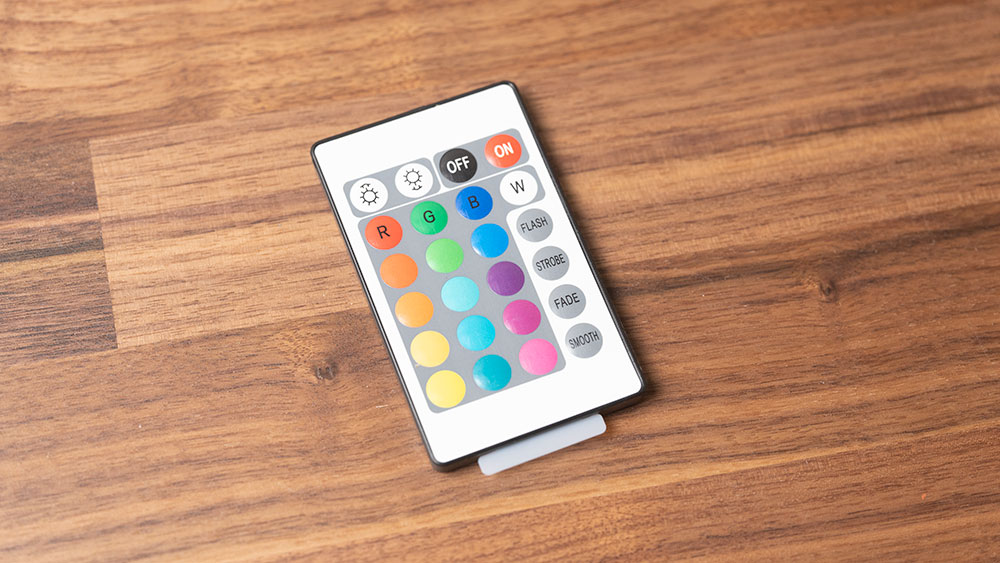
このリモコン見た目がおもちゃっぽくてとてもしょぼいんですが、ちゃんとコントローラーの方向ければレスポンスは悪くないし使い勝手は割と良いです。
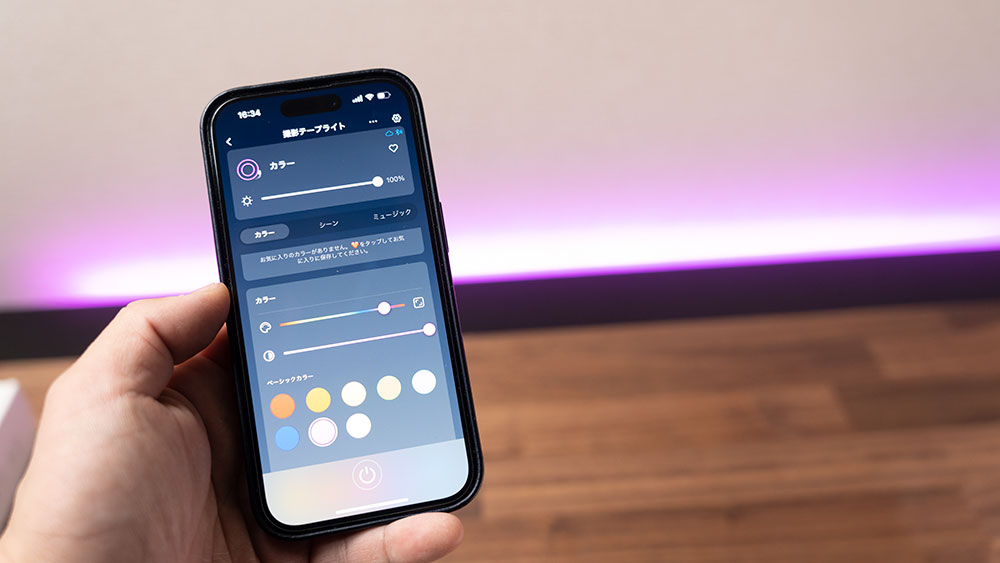
スマホアプリだとかなり細かくカラーや輝度を調整できますが、この画面に潜るまでに時間かかるので嫌になります。
スマホアプリ
アプリではカラーをスライダーから選んだり、輝度を微調整することが可能です。
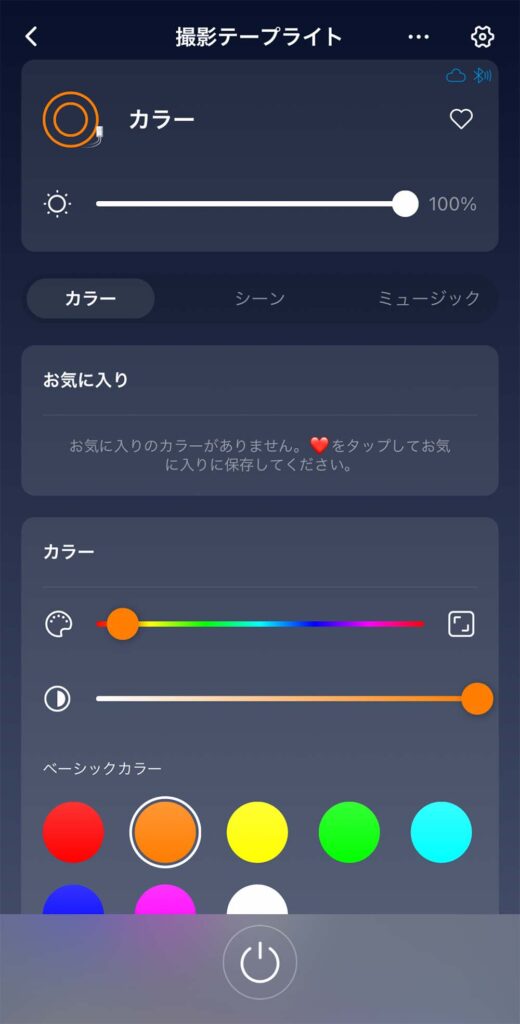
用意されているプリセットの色も豊富で、パステル系など淡い色から濃い色まで揃っています。
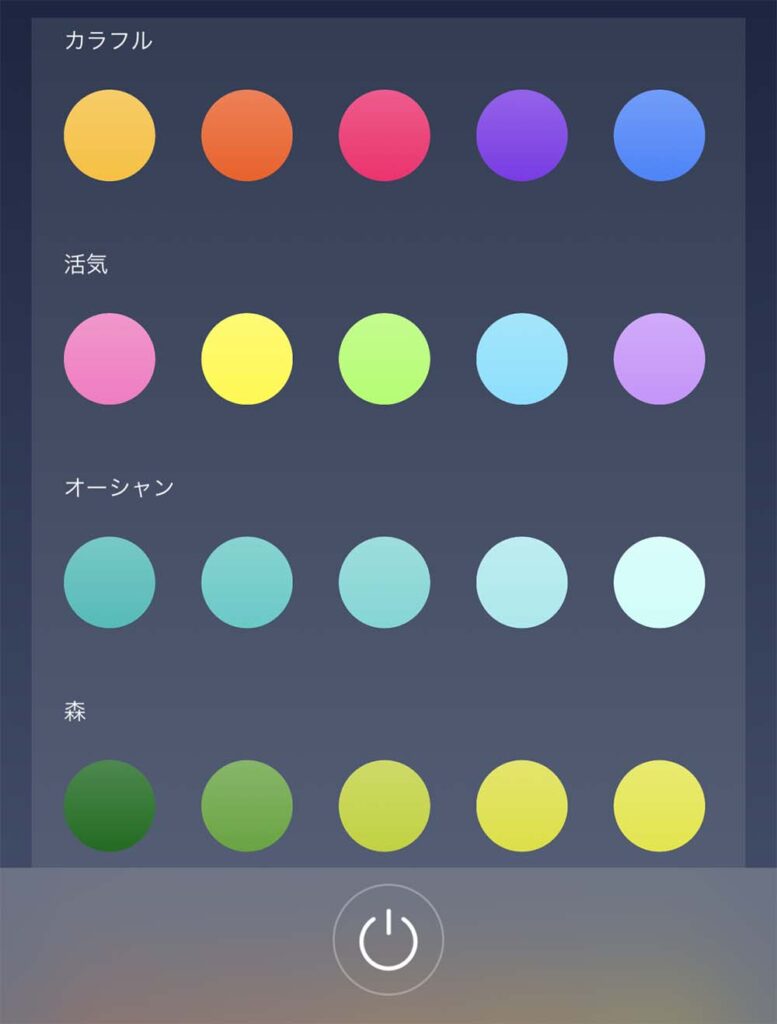
シーンを選んでライティングの動作を変えることができます。
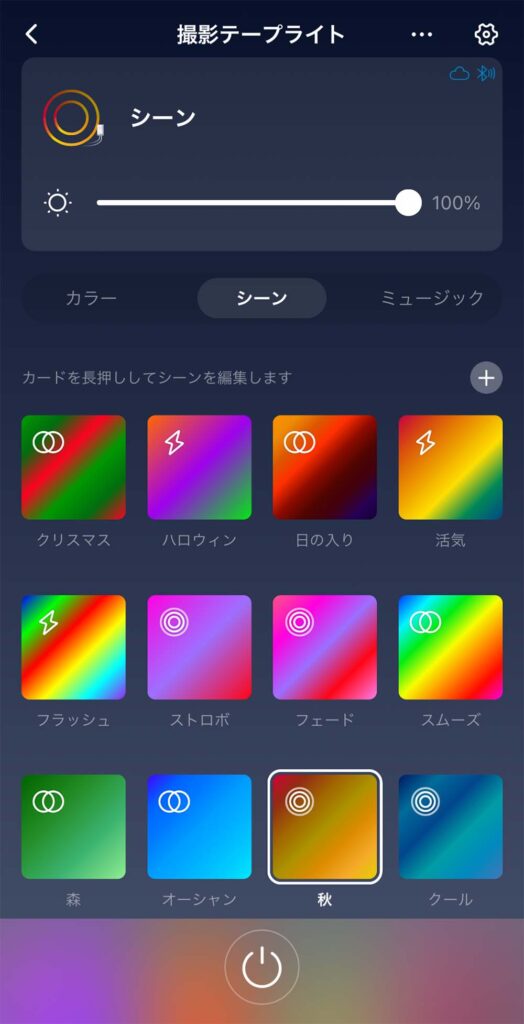
ミュージックってセクションもありましたが、使ってないし使うつもりもないのでよく分かりません…。
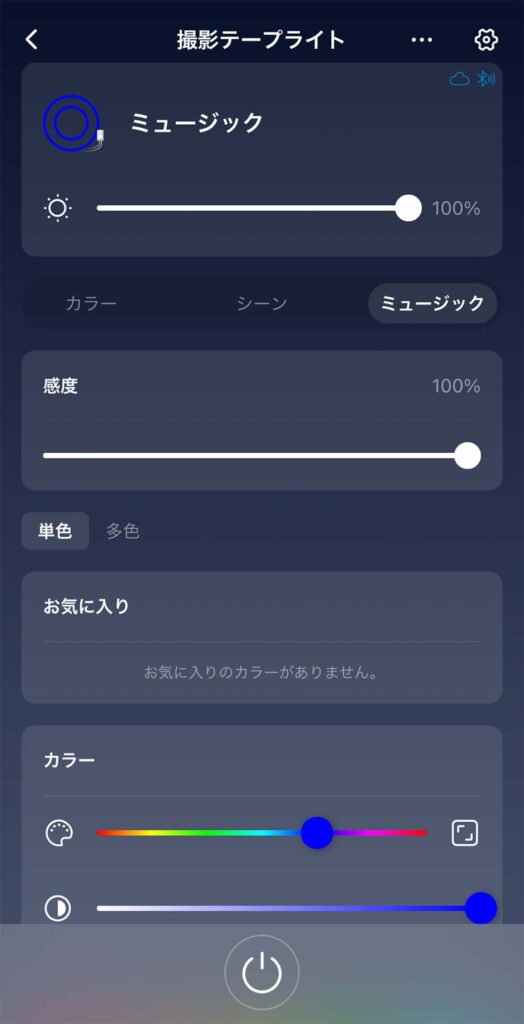
アプリは別に悪くないんですが、Switchbotのアプリ起動してからこの画面にたどり着くまでちょっと時間かかるんでそれだけストレス。
まとめ
「Switchbot テープライト」を使ったライティングの紹介でした。

思っていたよりライティングが上に広がらなかったのがちょっと残念でしたが、LEDテープライトだし普通はこんくらいだよなって感じなので私が期待しすぎてました。
輝度は問題なくて、メインの照明を点けた状態でもしっかり色が分かりますし、アングル次第でちゃんと奥抜けにライティングが見えるので成功と言えば成功です。
撮影するかってなった時にメインデスクのLoupedeckでポチポチッとボタン押すだけで準備が完了するのが最高。

ずっと点けてる意味もないんで撮影が終わったら電源オフです。
省エネ省エネ。